
e54b3ad4fc429ccf2f4505f316247909
.PDF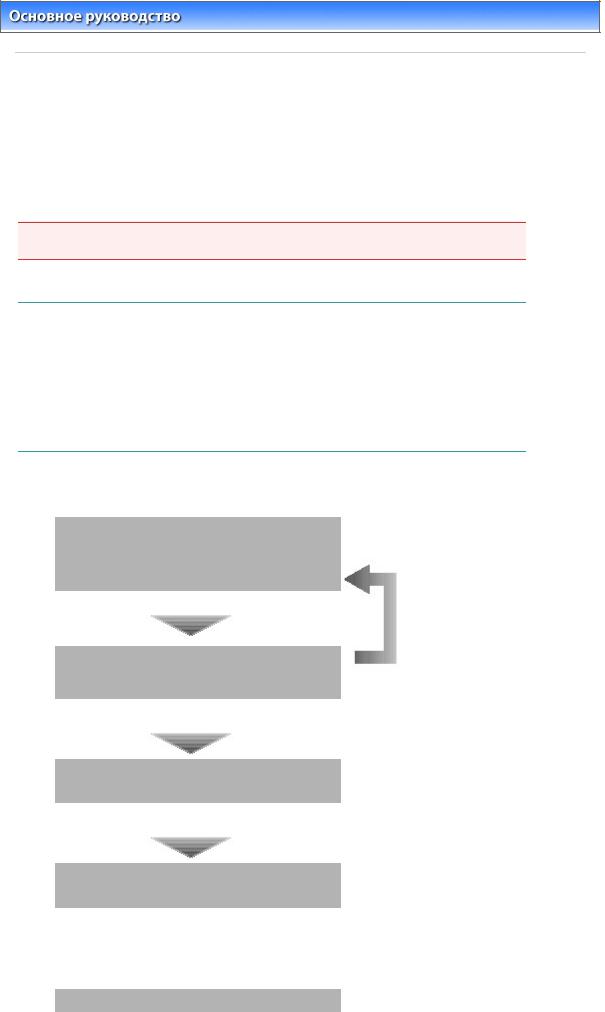
При тусклой печати или искажении цвета |
Strana 71 z celkového počtu 662 |
 Расширенное руководство
Расширенное руководство Устранение неполадок
Устранение неполадок
Содержание > Регулярное обслуживание > При тусклой печати или искажении цвета
При тусклой печати или искажении цвета
Причиной размытых результатов печати или искажения цвета может быть засорение сопел печатающей головки (картриджей FINE). Выполните следующие шаги для печати шаблона для проверки сопел, проверьте состояние сопел печатающей головки, затем очистите печатающую
головку.
Если прямые линии печатаются со смещением, или при неудовлетворительных результатах печати, качество печати может улучшить выравнивание печатающей головки.
 Осторожно!
Осторожно!
 Не промывайте и не протирайте картриджи FINE. Это может вызвать повреждение
Не промывайте и не протирайте картриджи FINE. Это может вызвать повреждение
картриджей FINE.
 Примечание.
Примечание.
Перед выполнением технического обслуживания
 Убедитесь, что в картридже FINE есть чернила. См. Проверка уровня чернил.
Убедитесь, что в картридже FINE есть чернила. См. Проверка уровня чернил.
 Убедитесь, что картриджи FINE правильно установлены. См. Поцедура замены.
Убедитесь, что картриджи FINE правильно установлены. См. Поцедура замены.
 Убедитесь, что оранжевая защитная лента в нижней части картриджа FINE удалена. См. Поцедура замены.
Убедитесь, что оранжевая защитная лента в нижней части картриджа FINE удалена. См. Поцедура замены.
 Если индикатор аварийного сигнала горит или мигает оранжевым, см. раздел « Устранение
Если индикатор аварийного сигнала горит или мигает оранжевым, см. раздел « Устранение
неполадок» электронного руководства: Расширенное руководство.
 Результаты печати можно улучшить с помощью повышения качества печати в настройках
Результаты печати можно улучшить с помощью повышения качества печати в настройках
драйвера принтера.
Дополнительную информацию см. в электронном руководстве: Расширенное руководство.
 При размытых или неровных результатах печати:
При размытых или неровных результатах печати:
Шаг 1
См. Печать шаблона для проверки сопел .
См. Оценка шаблона для проверки сопел .
При отсутствии шаблона:
Шаг 2
См. Очистка печатающих головок.
Если проблема не устранена после двукратной очистки печатающей головки:
Шаг 3
См. Глубокая очистка печатающих головок.
Если проблема не устранена после двукратной глубокой очистки печатающей головки:
Шаг 4
См. Замена картриджа FINE .
После очистки печатающей головки напечатайте и оцените шаблон для проверки сопел.
 При неровных результатах печати вследствие смещения
При неровных результатах печати вследствие смещения
прямых линий:
См. Выравнивание печатающей головки.
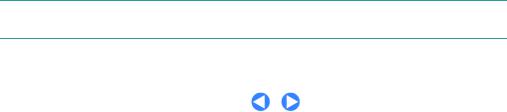
При тусклой печати или искажении цвета |
Strana 72 z celkového počtu 662 |
 Примечание.
Примечание.
 Операции по техническому обслуживанию можно также выполнить с компьютера.
Операции по техническому обслуживанию можно также выполнить с компьютера.
Дополнительную информацию см. в электронном руководстве: Расширенное руководство.
 Наверх
Наверх
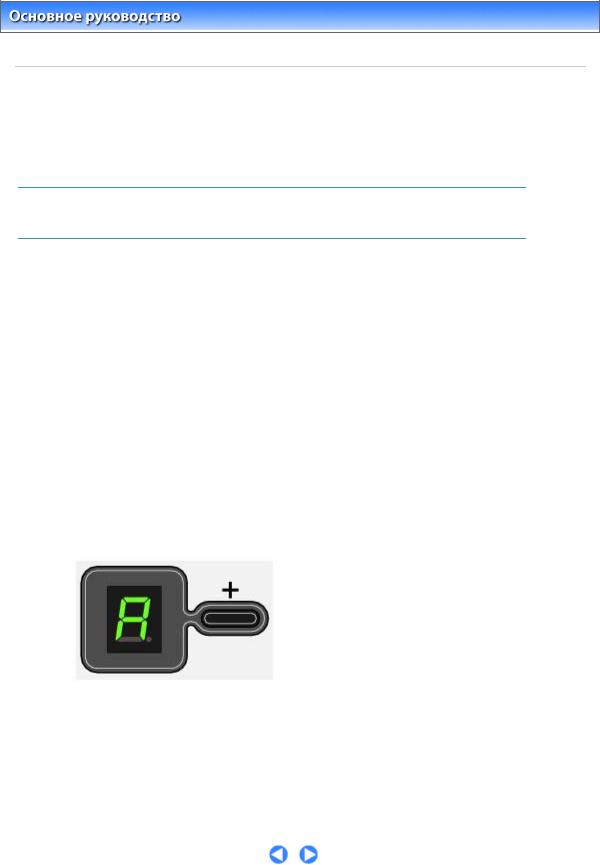
Печать образца для проверки сопел. |
Strana 73 z celkového počtu 662 |
 Расширенное руководство
Расширенное руководство Устранение неполадок
Устранение неполадок
Содержание > Регулярное обслуживание > При тусклой печати или искажении цвета > Печать шаблона для проверки сопел
 Печать шаблона для проверки сопел
Печать шаблона для проверки сопел
Чтобы проверить, правильно ли выполняется подача чернил из сопел печатающей головки, напечатайте шаблон для проверки сопел.
 Примечание.
Примечание.
 ..При низком уровне чернил шаблон для проверки сопел печатается неправильно. Замените картридж FINE с низким уровнем чернил.
..При низком уровне чернил шаблон для проверки сопел печатается неправильно. Замените картридж FINE с низким уровнем чернил.
См. Замена картриджа FINE .
Нужно приготовить: лист обычной бумаги формата A4 или Letter
1.
2.
Убедитесь, что питание включено, и загрузите лист бумаги формата A4 или Letter в задний лоток.
Осторожно откройте лоток для вывода бумаги и дополнительный выводной лоток.
3. Печать шаблона для проверки сопел.
(1)Последовательно нажимайте кнопку  (Обслуживание) (Maintenance) до отображения A .
(Обслуживание) (Maintenance) до отображения A .
(2)Нажмите кнопку Монохромный (Black) или Цветной (Color).
Шаблон для проверки сопел будет напечатан.
4. Оцените шаблон для проверки сопел.
См. Оценка шаблона для проверки сопел .
 Наверх
Наверх
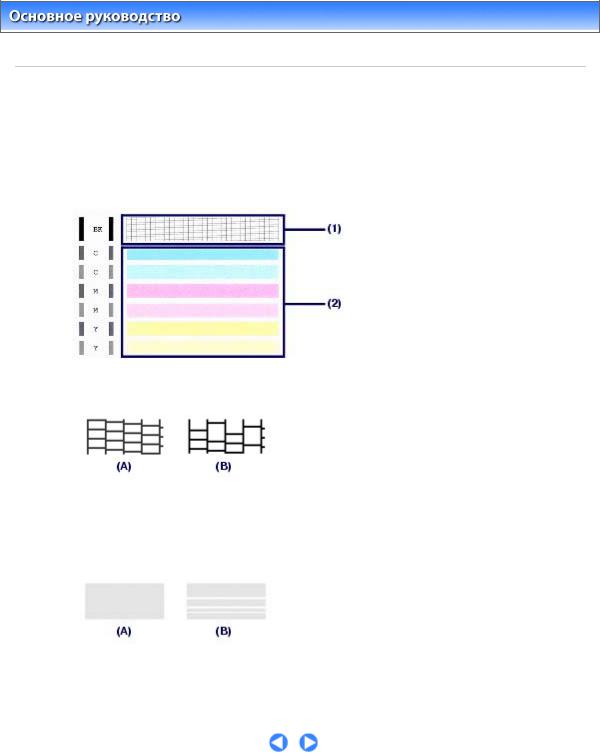
Оценка образца для проверки сопел |
Strana 74 z celkového počtu 662 |
 Расширенное руководство
Расширенное руководство Устранение неполадок
Устранение неполадок
Содержание > Регулярное обслуживание > При тусклой печати или искажении цвета > Оценка шаблона для проверки сопел
 Оценка шаблона для проверки сопел
Оценка шаблона для проверки сопел
Выполните оценку шаблона для проверки сопел и очистите печатающую головку, если необходимо.
1. Убедитесь, что в шаблоне нет отсутствующих линий (1) или белых полос (2).
(1)Проверьте, отсутствуют ли в данном шаблоне линии.
Если это так, необходима очистка. См. Очистка печатающих головок.
(A)Удовлетворительно
(B)Неудовлетворительно (линии пропущены)
(2)Проверьте, есть ли в данном шаблоне белые полосы.
Если это так, необходима очистка. См. Очистка печатающих головок.
(A)Удовлетворительно
(B)Неудовлетворительно (Присутствуют белые полосы)
 Наверх
Наверх
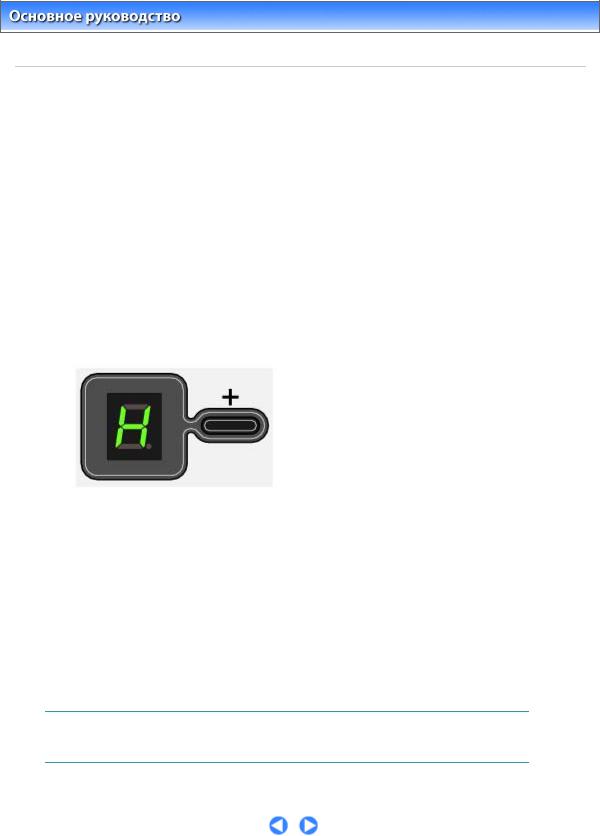
Очистка печатающей головки. |
Strana 75 z celkového počtu 662 |
 Расширенное руководство
Расширенное руководство Устранение неполадок
Устранение неполадок
Содержание > Регулярное обслуживание > При тусклой печати или искажении цвета > Очистка печатающих головок
 Очистка печатающих головок
Очистка печатающих головок
Очистите печатающую головку, если в напечатанном шаблоне для проверки сопел отсутствуют линии или присутствуют белые полосы. Очистка удалит засорение сопел и восстановит состояние печатающей головки. Очистка печатающей головки связана с повышенным потреблением чернил, поэтому выполнять очистку печатающей головки следует только при необходимости.
1. Убедитесь, что питание включено.
2. Очистка печатающей головки.
(1)Последовательно нажимайте кнопку  (Обслуживание) (Maintenance) до отображения H .
(Обслуживание) (Maintenance) до отображения H .
(2)Нажмите кнопку Монохромный (Black) или Цветной (Color).
Устройство запускает очистку печатающей головки.
Не выполняйте другие операции до завершения очистки печатающей головки. Это займет 1-2
минуты.
3. Проверка состояния печатающей головки.
После завершения очистки индикатор возвращается в режим ожидания.
Для оценки состояния печатающей головки напечатайте шаблон для проверки сопел. См. Печать шаблона для проверки сопел.
 Примечание.
Примечание.
 Если неполадка не устранена после двукратной очистки печатающей головки, выполните глубокую очистку печатающей головки.
Если неполадка не устранена после двукратной очистки печатающей головки, выполните глубокую очистку печатающей головки.
См. Глубокая очистка печатающих головок .
 Наверх
Наверх
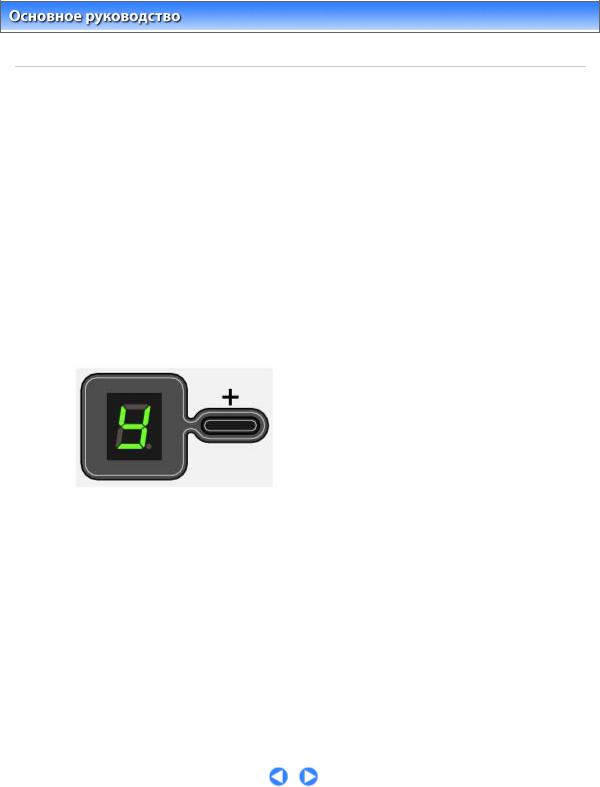
Глубокая очистка печатающей головки. |
Strana 76 z celkového počtu 662 |
 Расширенное руководство
Расширенное руководство Устранение неполадок
Устранение неполадок
Содержание > Регулярное обслуживание > При тусклой печати или искажении цвета > Глубокая очистка печатающих головок
 Глубокая очистка печатающих головок
Глубокая очистка печатающих головок
Если качество печати не улучшилось после стандартной очистки, выполните глубокую очистку печатающей головки. Во время глубокой очистки печатающей головки потребляется больше чернил, чем при стандартной очистке, поэтому выполняйте глубокую очистку печатающей головки только при необходимости.
1. Убедитесь, что питание включено.
2. Глубокая очистка печатающей головки.
(1)Последовательно нажимайте кнопку  (Обслуживание) (Maintenance) до отображения y .
(Обслуживание) (Maintenance) до отображения y .
(2)Нажмите кнопку Монохромный (Black) или Цветной (Color).
Устройство запускает глубокую очистку печатающей головки.
Не выполняйте другие операции до завершения глубокой очистки печатающей головки. Это займет около 2 минут.
3. Проверка состояния печатающей головки.
После завершения глубокой очистки индикатор возвращается в режим ожидания.
Для оценки состояния печатающей головки напечатайте шаблон для проверки сопел. См. Печать шаблона для проверки сопел.
Если проблема не устранена, повторите глубокую очистку печатающей головки.
Если неполадка по-прежнему не устранена, это может означать, что кончились чернила. Замените
картридж FINE на новый. См. Замена картриджа FINE .
 Наверх
Наверх
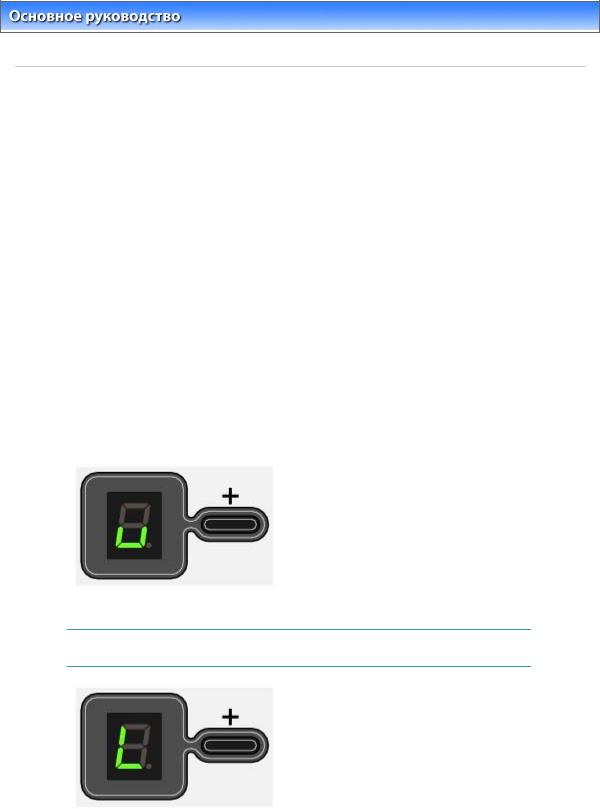
Выравнивание печатающей головки |
Strana 77 z celkového počtu 662 |
 Расширенное руководство
Расширенное руководство Устранение неполадок
Устранение неполадок
Содержание > Регулярное обслуживание > При тусклой печати или искажении цвета > Выравнивание печатающей головки
 Выравнивание печатающей головки
Выравнивание печатающей головки
Если прямые линии печатаются со смещением, или при неудовлетворительных результатах печати необходимо отрегулировать положение печатающей головки.
Нужно приготовить: лист обычной бумаги формата A4 или Letter
1.
2.
3.
Убедитесь, что питание включено, и загрузите лист бумаги формата A4 или Letter в задний лоток.
Осторожно откройте лоток для вывода бумаги и дополнительный выводной лоток.
Печать инструкций выравнивания печатающей головки.
(1)Последовательно нажимайте кнопку  (Обслуживание) (Maintenance) до отображения u .
(Обслуживание) (Maintenance) до отображения u .
 Примечание.
Примечание.
 Выберите L на индикаторном экране для печати текущих значений настройки положения головки.
Выберите L на индикаторном экране для печати текущих значений настройки положения головки.
(2)Нажмите кнопку Монохромный (Black) или Цветной (Color).
Печатается образец для выравнивания печатающей головки.
4. Регулировка положения печатающих головок.
(1)Проверьте напечатанные шаблоны; затем в колонке A выберите номер шаблона с наименее заметными полосами и закрасьте соответствующий
кружок с помощью черного карандаша или ручки.
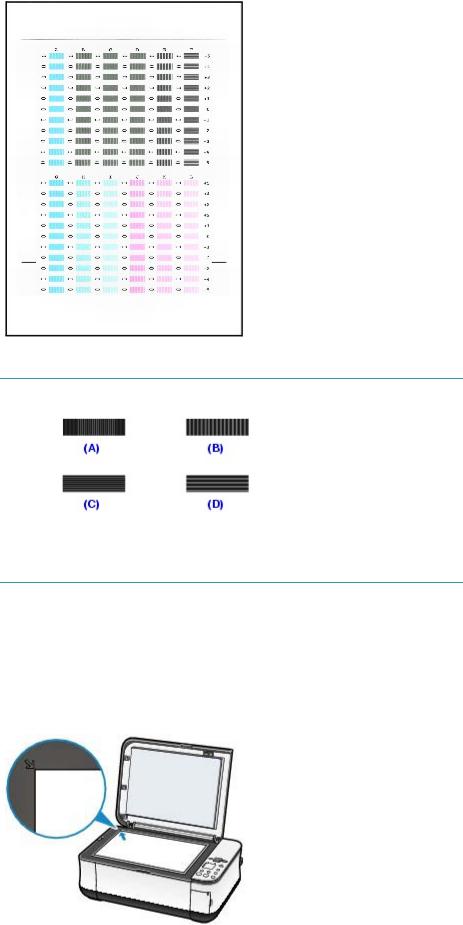
Выравнивание печатающей головки |
Strana 78 z celkového počtu 662 |
 Примечание.
Примечание.
 Выбрать лучший шаблон довольно сложно; выберите шаблон с наименее заметными белыми полосами.
Выбрать лучший шаблон довольно сложно; выберите шаблон с наименее заметными белыми полосами.
(A)Наименее заметные вертикальные белые полосы
(B)Наиболее заметные вертикальные белые полосы
(C)Наименее заметные горизонтальные белые полосы
(D)Наиболее заметные горизонтальные белые полосы
(2)Повторите вышеуказанные шаги, пока не будет выбран номер шаблона в колонке L.
(3)Поместите инструкции выравнивания печатающих головок на стекло сканера.
Поместите инструкции выравнивания печатающих головок заполненной стороной ВНИЗ и
совместите верхний угол листа с меткой совмещения, как показано ниже.
Затем осторожно закройте крышку документа.
(4)Убедитесь, что на индикаторном экране отображается U , затем нажмите кнопку Black или Color .
Инструкции выравнивания печатающих головок отсканированы, и положение печатающих головок
отрегулировано автоматически.
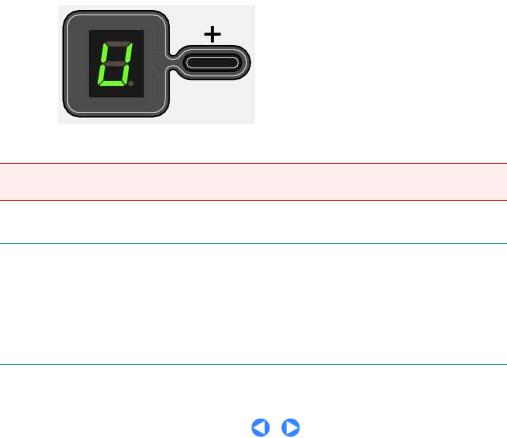
Выравнивание печатающей головки |
Strana 79 z celkového počtu 662 |
 Важно
Важно
 Не открывайте крышку документа и не перемещайте загруженные инструкции выравнивания печатающих головок до завершения сканирования.
Не открывайте крышку документа и не перемещайте загруженные инструкции выравнивания печатающих головок до завершения сканирования.
 Примечание.
Примечание.
 При неудаче регулирования положения печатающей головки на индикаторном экране отображается код ошибки.
При неудаче регулирования положения печатающей головки на индикаторном экране отображается код ошибки.
Дополнительную информацию см. в разделе " Устранение неполадок" электронного
руководства: Расширенное руководство.
 Если после регулирования положения печатающих головок, как описано выше, результаты печати остаются неудовлетворительными, отрегулируйте положение печатающих головок
Если после регулирования положения печатающих головок, как описано выше, результаты печати остаются неудовлетворительными, отрегулируйте положение печатающих головок
с компьютера.
Дополнительную информацию см. в электронном руководстве: Расширенное руководство.
 Наверх
Наверх
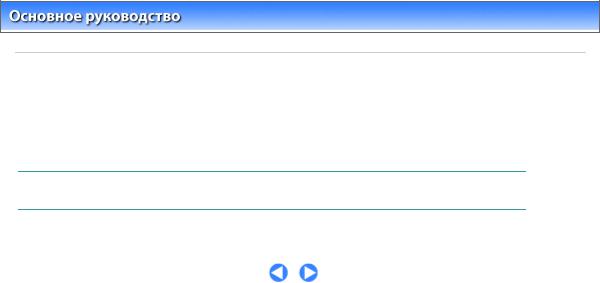
Замена картриджа FINE |
Strana 80 z celkového počtu 662 |
 Расширенное руководство
Расширенное руководство Устранение неполадок
Устранение неполадок
Содержание > Регулярное обслуживание > Замена картриджа FINE
Замена картриджа FINE
Если в процессе печати заканчиваются чернила, индикатор уровня чернил начинает мигать оранжевым, а на ЖК-дисплее отображается код ошибки.
 Примечание.
Примечание.
 Для информации по совместимым картриджам FINE см. печатное руководство:
Для информации по совместимым картриджам FINE см. печатное руководство:
Руководство по началу работы.
 Наверх
Наверх
